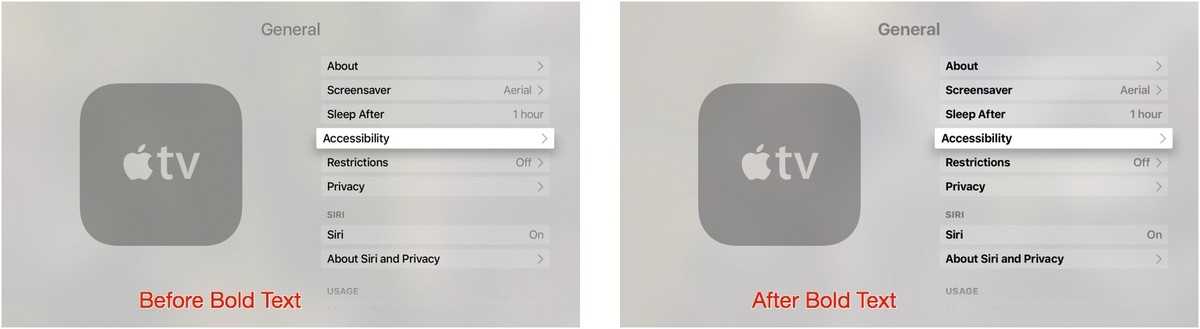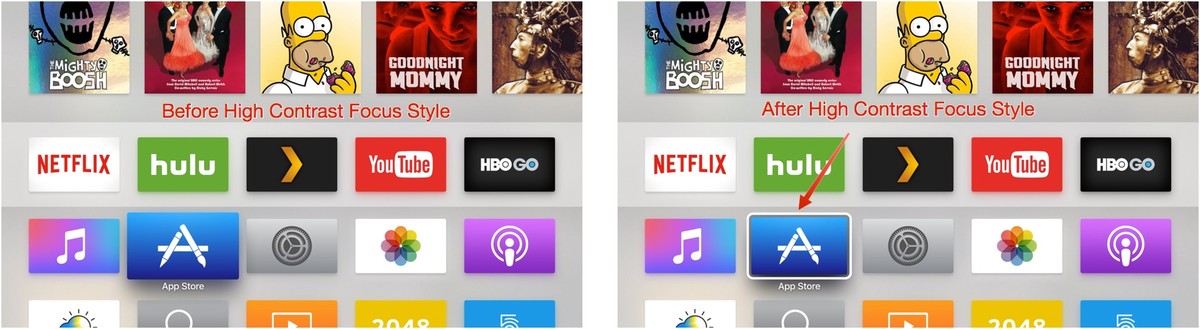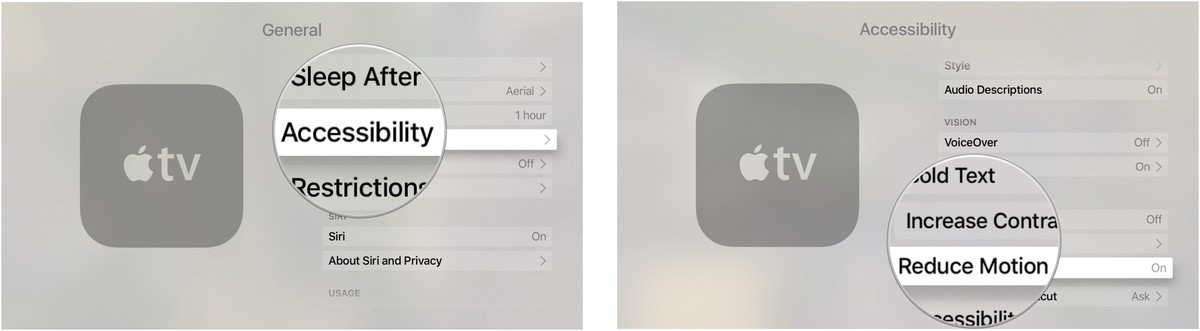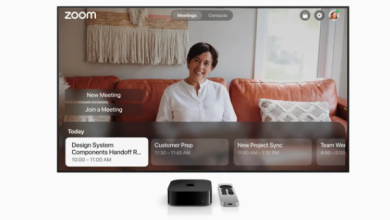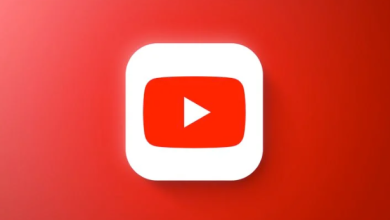يمكنك الآن جعل النص بالنمط الغامق، ويمكنك جعل الخلفية أكثر وضوح بدلًا من الخلفية الشفافة، كما يمكنك تقليل حركة المؤثرات المتحركة عند فتح و إغلاق التطبيقات.
كل هذه التعديلات وأكثر متاحة عن طريق إعدادات Apple TV.
كيفية جعل النص بالنمط العريض على Apple TV
إذا كنت تريد استخدام نمط الخط العريض لتتمكن من رؤية أوضح من خلال اتباع عدة خطوات:
- قم بفتح Apple TV.
- قم بفتح تطبيق Settings.
- قم باختيار General.
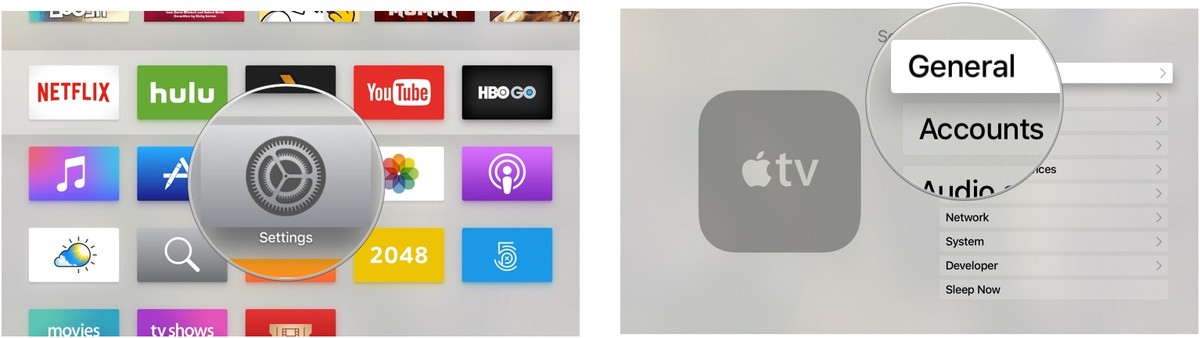
- اختر Accessibility.
- انتقل لأسفل، قم باختيار Bold Text الموجود أسفل عنوان Interface .
- سوف تحتاج إلى إغلاق Apple TV وإعادة فتحه مرة أخرى لتتمكن من رؤية النص بالنمط العريض، ثم قم باختيار Continue لمواصلة التغييرات.

بمجرد تشغيل Apple TV مرة أخرى سيتم تحويل نمط الخط للعريض
كيفية ضبط وضوح الخلفية Apple TV
من المعروف أن خلفية Apple TV تأخذ النمط الشفاف غير الواضح والتي من الصعب على العين إدراكها، يمكنك ضبط التباين والشفافية على واجهة النظام من خلال الخطوات التالية:
- قم بفتح Apple TV.
- قم بفتح تطبيق Settings.
- قم باختيار General.
- قم باختيار Accessibility.
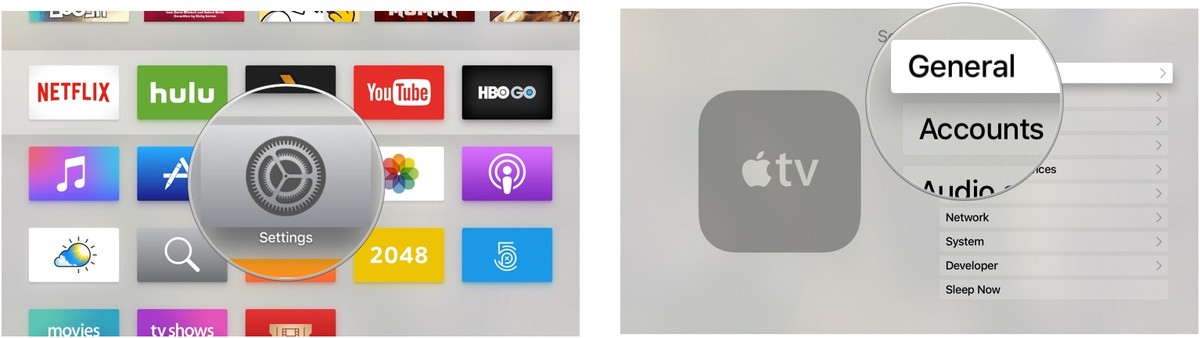
- انتقل لأسفل وقم باختيار Increase Contrast أسفل عنوان Interface.
- لجعل واجهة النظام أكثر وضوحًا، قم باختيار Reduce Transparency لتفعيل الخاصية.
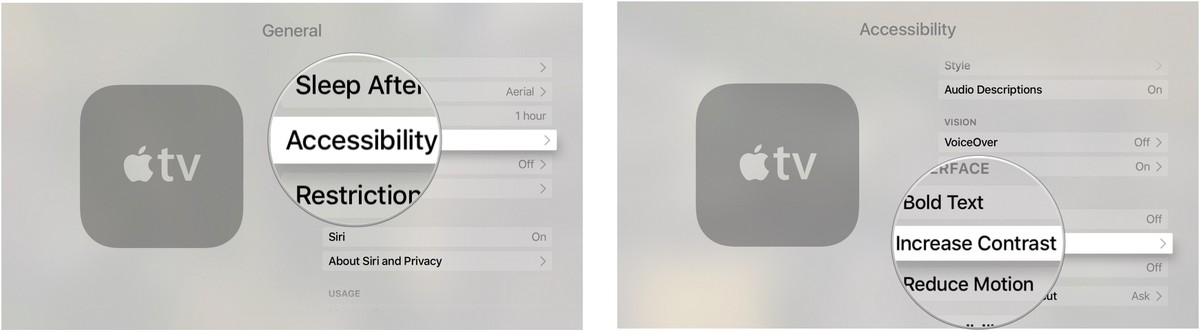
- قم باختيار Focus Style لتغيير مظهر العناصر التي تنتقل خلالها.
- قم باختيار High Contrast لإضافة اللون الأبيض على البند الذي تريد التركيز عليه.
سوف تلاحظ أن الحد من الشفافية يجعل الواجهة أكثر هدوئًا وبعيدة عن الازدحام بالتطبيقات.
وهذا النمط يجعل من السهل الوصول للتطبيقات بشكل أسرع
كيفية الحد من حركة الرسوم المتحركة على Apple TV
بعض مستخدمي Apple TV يصابوا بالصداع والدوار من حركة الرسوم المتحركة الموجودة على الواجهة، تمامًا مثلما يحدث على نظام iOS يمكنك تحديد مستوى حركة الرسوم المتحركة من خلال الخطوات التالية:
- قم بتشغيل Apple TV.
- قم بفتح تطبيق Settings.
- قم باختيار General.
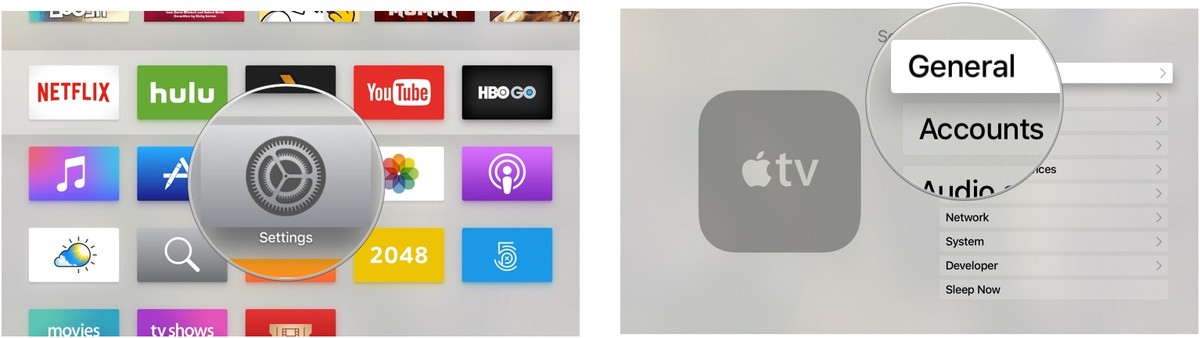
- قم باختيار Accessibility.
- انتقل لأسفل واختر Reduce Motion الموجودة أسفل عنوان Interface لتفعيل ما تريد.
كل هذه المميزات يمكنها أن تجعل الواجهة أكثر استخدامًا وأكثر راحة لعين المستخدم.